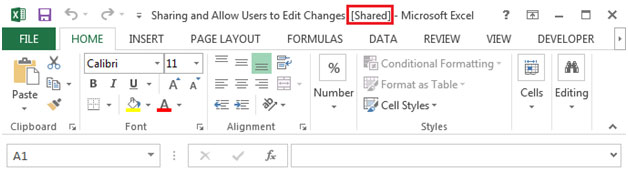Совместное использование и Разрешить пользователям редактировать изменения в Microsoft Excel 2010
В этой статье мы узнаем, как делиться и разрешать пользователям редактировать изменения в Microsoft Excel 2010.
Microsoft Excel позволяет нескольким пользователям одновременно изменять данные на листе. Вы можете создать общую книгу и разместить ее в общем месте, где многие люди могут вносить изменения в содержимое файла одновременно. Если сотрудник работает над несколькими проектами и ему необходимо обновить статус задачи по мере ее завершения, чтобы информация передавалась членам группы, которые работают вместе с ним. Это минимизирует вероятность того, что два человека будут выполнять одну и ту же задачу. Все вовлеченные лица могут вводить информацию для своих проектов в одну рабочую книгу.
Владелец общей книги может управлять ею, удаляя пользователей из общей книги и разрешая любые конфликтующие изменения. После внесения всех изменений вы можете прекратить совместное использование книги.
Поделиться книгой
1) Создайте новую книгу или откройте существующую книгу, которую вы хотите предоставить нескольким пользователям, чтобы внести изменения.
В общей книге есть некоторые ограничения, и все функции поддерживаются.
Следующие функции не работают в общей книге:
Условное форматирование Проверка данных Создание или изменение диаграмм Изображения Объединенные ячейки Гиперссылки Объекты, включая объекты рисования Сценарии Контуры Сводная таблица Промежуточные итоги отчета Таблицы данных Макросы защиты рабочей книги и рабочего листа.
Вы не можете вносить изменения в эти функции после предоставления доступа к книге.
Если вы хотите включить какие-либо из перечисленных выше функций, вам следует добавить их, прежде чем сохранять книгу как общую.
Шаги по публикации книги
Щелкните ленту «Обзор». В группе «Изменения» щелкните «Поделиться книгой»
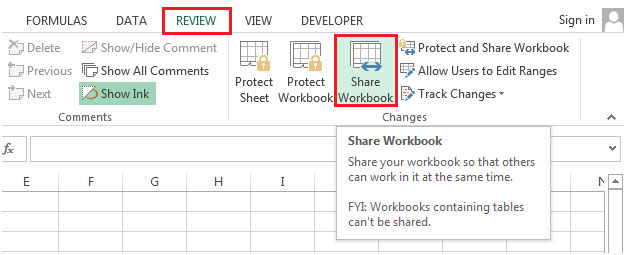
Если вы видите эту информацию, то

Вам нужно нажать на ленту «Файл». Выбрать центр управления безопасностью
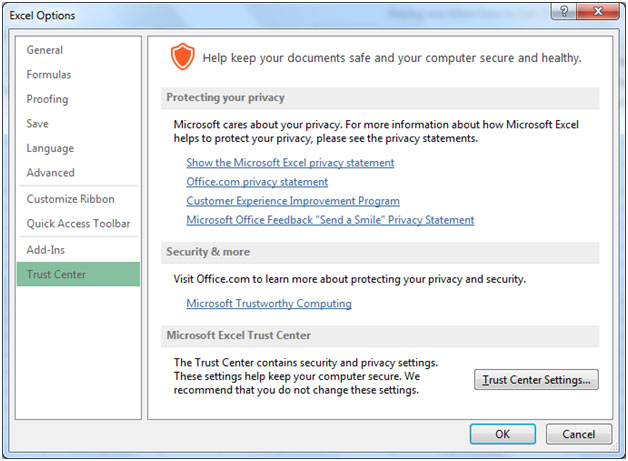
Нажмите «Настройки центра управления безопасностью». Снимите флажок «Удалять личную информацию из свойств файла при сохранении».
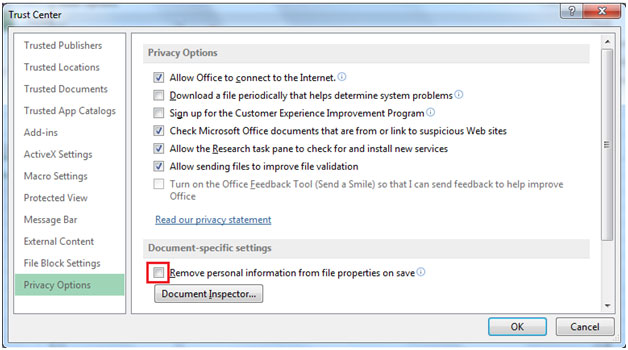
Нажмите «ОК». Вы сможете предоставить общий доступ к книге * Установите флажок «Разрешить изменения более чем одним пользователем одновременно. Это также позволяет объединять книги ».
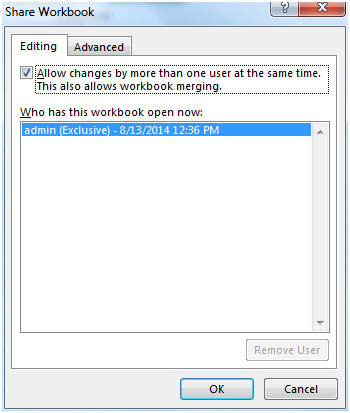
-
Перейдите на вкладку «Дополнительно» и выберите параметры, которые вы хотите использовать для отслеживания и обновления изменений.
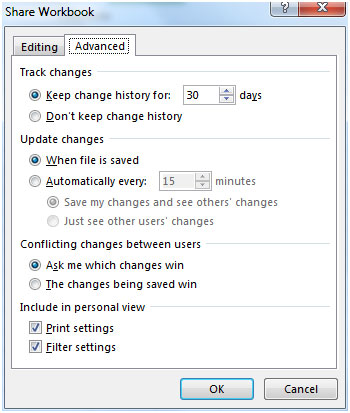
Нажмите «ОК». Вы увидите диалоговое окно, в котором спрашивается: «Хотите ли вы продолжить совместное использование книги?
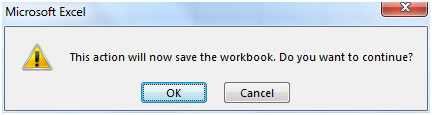
-
Щелкните ОК.
-
После этого вы заметите, что к файлу открыт общий доступ